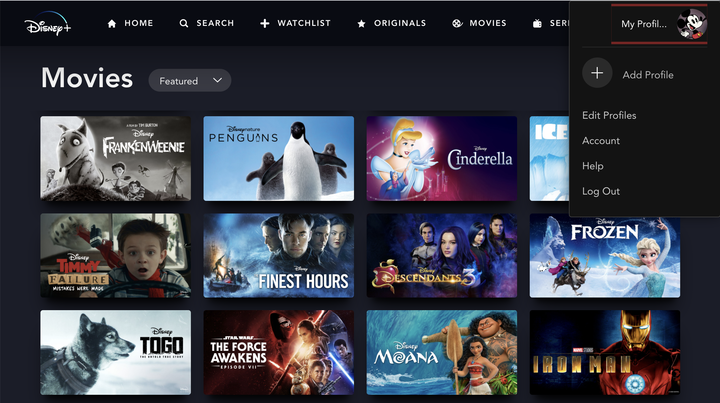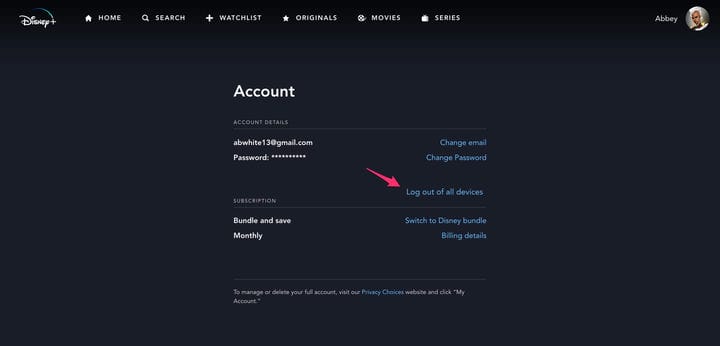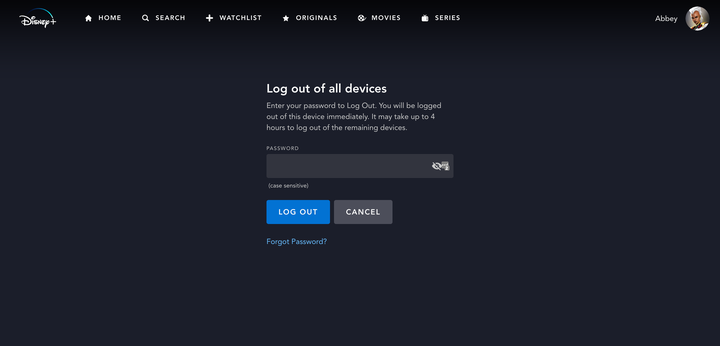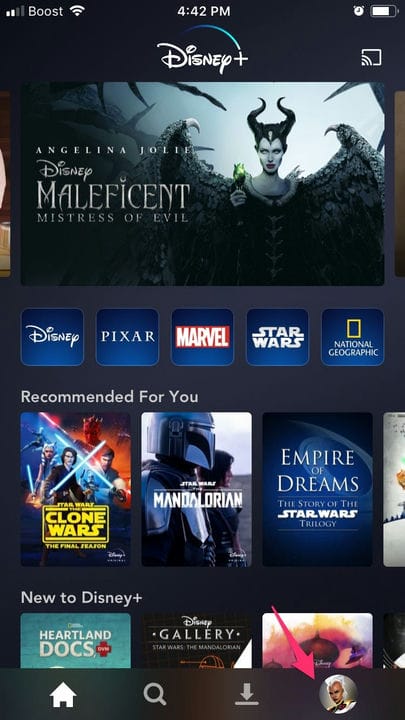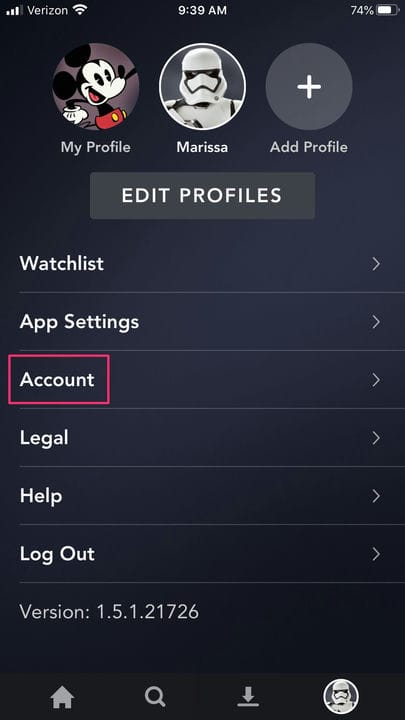Hur man tar bort enheter från Disney Plus genom att logga ut
- För att ta bort enheter från Disney Plus när du har nått maxantalet eller inte längre planerar att streama filmer på en enhet kan du logga ut från appen på varje enhet.
- Disney Plus har nyligen lagt till en "logga ut från alla enheter", som låter användare logga ut från alla sina enheter på en gång via sina kontoinställningar.
- Beroende på vilken enhet du loggar ut från kommer inställningen att vara något annorlunda.
Det finns alternativ på plattformar som Netflix
och Amazon Prime Video för att tvinga fram utloggningar på alla registrerade enheter. Detta hjälper till att skydda din kontoinformation och spåra vem som använder dina inloggningsuppgifter när du tittar på flera enheter, särskilt offentliga. Det hjälper dig också att hålla reda på hur många personer som kan streama från ditt konto samtidigt för att undvika att slå på ditt samtidiga visningstak.
Detta har varit en efterfrågad funktion på Disney Plus, och i april 2020 gjorde streamern äntligen funktionen tillgänglig. Om du bara vill logga ut en enda enhet är det bättre att välja alternativet Logga ut i dina kontoinställningar eftersom det inte kommer att avbryta dina andra inloggningar.
Så här loggar du ut från Disney Plus på olika enheter.
Hur man loggar ut från Disney Plus i en webbläsare
1. Gå till disneyplus.com.
2. Medan du är inloggad, håll muspekaren över din profilavatar i det övre högra hörnet och klicka på Logga ut för att logga ut från din webbläsare, eller klicka på Konto för att fortsätta att logga ut från alla enheter.
Du kan också komma åt sidor för ditt konto och appinställningar från den här rullgardinsmenyn.
3. Välj Logga ut från alla enheter.
Detta alternativ listas under rubriken Kontodetaljer.
4. Ange ditt lösenord för att bekräfta.
Det kan ta upp till 4 timmar för resten av dina enheter att logga ut.
Hur man loggar ut från Disney Plus på en mobiltelefon eller surfplatta
1. Öppna Disney Plus-appen.
2. Tryck på profilikonen i det nedre högra hörnet av den nedre menyn.
Du kan komma åt alla dina kontoinställningar via den här ikonen på en telefon eller surfplatta.
3. Välj Logga ut för att logga ut från den här enheten, eller tryck på Konto för att fortsätta för att logga ut från alla enheter.
Om du trycker på Logga ut loggar du bara ut dig själv från mobilappen.
4. Tryck på Logga ut från alla enheter.
5. Ange ditt lösenord för att bekräfta.